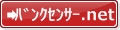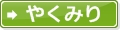いまさら私愛用の、TurboCNCをご紹介してもアレなのでここはMach3を。
ここでは、筆者が独断と偏見で最もおすすめしている、
TurboCNC
の入手方法をご紹介・・・しようと思いましたが、今さらDOSでしか動かないCNCソフトウェアをご紹介しても仕方ないですよねえ。Windowsのコマンドプロンプトで動くことは動くんですが、パルスにノイズが乗るみたいでWindowsではまともに動きません。
というわけで私は○ードオフでWindows98(こいつのベースはネイティブDOSです)をゲットしてTurboCNCを使い続けていますが、そろそろ98マシンも入手難。ということで、ここではアマチュア金属加工マニアで根強い人気を誇る
Mach3
を。
CNCの最低限ここはクリアしてほしい条件は
- あなたがチョイスした基盤の設定が手に入る・公開されている。
に尽きます。
でないと、せっかくの加工に入る前に思いっきり手間が掛かっちゃって、手段が目的化することになってしまうわけです。
ということで、さっさっとArtSoftのサイトへ行って、まずはMach3をゲットしちゃいましょう。ダインロードして、試しに使うなら無料ですから。
取りあえず無償版を入れてみましょうか。
ご紹介する「Mach3」は残念ながら(?)有償CADです。
が、製造元の「ArtSoft」では、その「mach3」のトライアル版・・・というか、無償版をダウンロード、入手することができます。
この無償版は、
- Gコード500行しか実行できない
だけで、それ以外はすべて有償版と違いはありません。
ですから、まずはこの無償版で小さい加工を試してみて、気に入ったらライセンスを購入する、ってことでよいと思います。
では、「ArtSoft」のサイトにアクセスします。
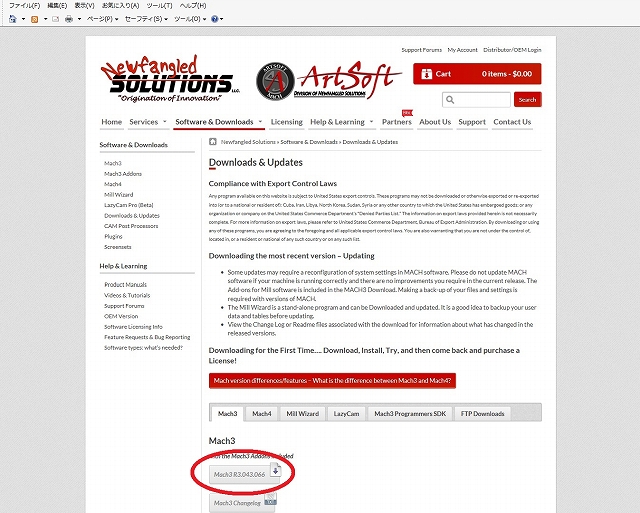
画面下部の「with the Mach3 Addons included 」の下のボタン、「Mach3 R3 xxxx」をクリックします。
Mah3をダウンロード
ダウンロードの指示が出ますから、保存をクリックして適当なところ(デスクトップでもなんでも)にモジュールを保存してください。

ダウンロード完了!

保存を指定した箇所(この場合はデスクトップ)に、こんなアイコンができればダウンロードは完了です!
全く問題なく、簡単ですね!